Автор:
Florence Bailey
Жасалған Күн:
24 Сапта Жүру 2021
Жаңарту Күні:
1 Шілде 2024

Мазмұны
- Қадамдар
- 5 -ші әдіс: Мобильді құрылғыда электрондық поштаны күні бойынша қалай іздеу керек
- 5 -ші әдіс 2: Компьютерде күні бойынша электрондық поштаны қалай іздеуге болады
- 5 -ші әдіс 3: Электрондық поштаны жіберуші немесе мазмұн бойынша қалай іздеу керек
- 5 -ші әдіс 4: Жойылған хабарламаларды компьютерде қалай көруге болады
- 5 -ші әдіс: Смартфонда немесе планшетте жойылған хабарламаларды қалай қарау керек
- Кеңестер
Бұл мақалада компьютерде, смартфонда және планшетте Gmail -де ескі немесе жоғалған электрондық поштаны қалай табуға болатындығы көрсетіледі. Сіз хаттарды күні, жіберуші және мазмұны бойынша іздей аласыз.
Қадамдар
5 -ші әдіс: Мобильді құрылғыда электрондық поштаны күні бойынша қалай іздеу керек
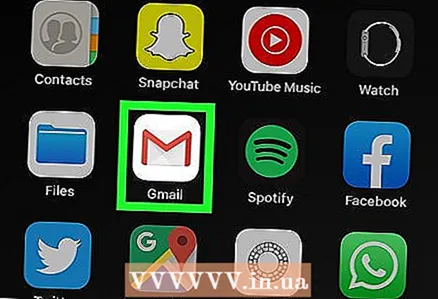 1 Gmail қосымшасын ашыңыз. Белгіше қызыл «M» әрпі бар конвертке ұқсайды. Gmail қосымшасы Android құрылғыларына арналған Google Play дүкенінен және iPhone немесе iPad үшін App Store дүкенінен қол жетімді.
1 Gmail қосымшасын ашыңыз. Белгіше қызыл «M» әрпі бар конвертке ұқсайды. Gmail қосымшасы Android құрылғыларына арналған Google Play дүкенінен және iPhone немесе iPad үшін App Store дүкенінен қол жетімді. - Егер сіз Gmail есептік жазбаңызға кірмеген болсаңыз, Android, iPhone немесе iPad құрылғыларына Google есептік жазбаңызды қосу қажет.
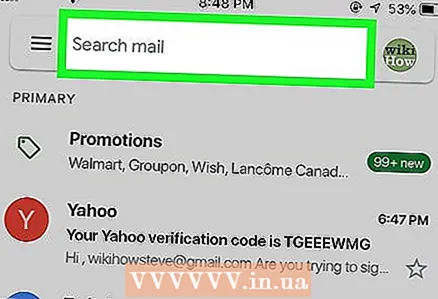 2 Экранның жоғарғы жағындағы іздеу жолағын нұқыңыз. Бұл жолда хабарларды алушы, тақырып немесе күн бойынша сұрыптауға болады.
2 Экранның жоғарғы жағындағы іздеу жолағын нұқыңыз. Бұл жолда хабарларды алушы, тақырып немесе күн бойынша сұрыптауға болады. 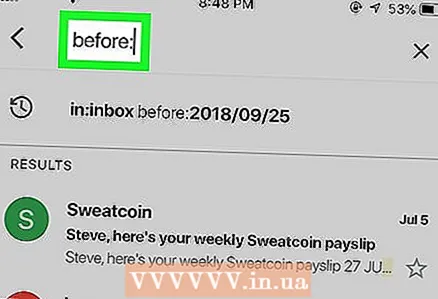 3 Басып шығару бұрын: іздеу жолағында... Бұл команда белгілі бір күнге дейінгі электрондық поштаны іздейді.
3 Басып шығару бұрын: іздеу жолағында... Бұл команда белгілі бір күнге дейінгі электрондық поштаны іздейді. 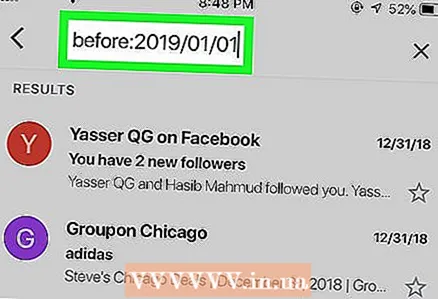 4 Күнді ЖЖЖЖ / АА / КҮ форматында енгізіңіз. Жүйе белгілі бір күнге дейінгі электрондық хаттарды іздейді. Егер сізге 2019 жылға дейін хабарламалар қажет болса, теріңіз бұрын: 2019/01/01 іздеу жолағында.
4 Күнді ЖЖЖЖ / АА / КҮ форматында енгізіңіз. Жүйе белгілі бір күнге дейінгі электрондық хаттарды іздейді. Егер сізге 2019 жылға дейін хабарламалар қажет болса, теріңіз бұрын: 2019/01/01 іздеу жолағында. - Егер сіз «кейін:» пәрменін қолдансаңыз және YYYY / MM / DD форматындағы бірінші күнді көрсететін болсаңыз, белгілі бір уақыт кезеңін көрсете аласыз, содан кейін «дейін:» (бұрын) және аяқталу күні бұрынғыдай YYYY / MM / DD форматы ... Мысалы, мамыр айындағы электрондық хаттарды іздеу үшін енгізіңіз кейін: 2019/05/01 дейін: 2019/05/31 іздеу жолағында.
- Сіз алушының немесе жіберушінің атауын немесе электрондық пошта мекенжайын көрсетілген күннен кейін немесе электрондық поштаның негізгі бөлігіндегі сөздер мен сөз тіркестерін көрсету арқылы іздеуді одан әрі қысқарта аласыз. Мысалы, басып шығаруға болады бұрын: 2019/01/01 [email protected] немесе кейін: 2019/05/01 дейін: 2019/05/31 дәрігерге жазылыңыз.
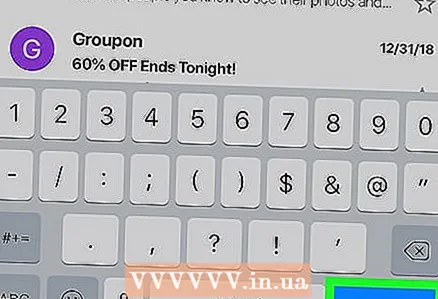 5 Басыңыз Іздеу немесе үлкейткіш әйнектің белгішесі. Белгіленген уақыт ішінде хаттар ізделеді.
5 Басыңыз Іздеу немесе үлкейткіш әйнектің белгішесі. Белгіленген уақыт ішінде хаттар ізделеді.
5 -ші әдіс 2: Компьютерде күні бойынша электрондық поштаны қалай іздеуге болады
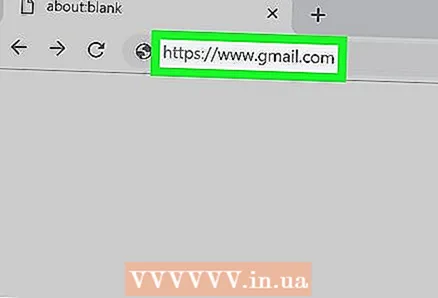 1 Бару сілтеме. Егер сіз әлі кірмеген болсаңыз, есептік жазбаңызға кіріңіз.
1 Бару сілтеме. Егер сіз әлі кірмеген болсаңыз, есептік жазбаңызға кіріңіз. 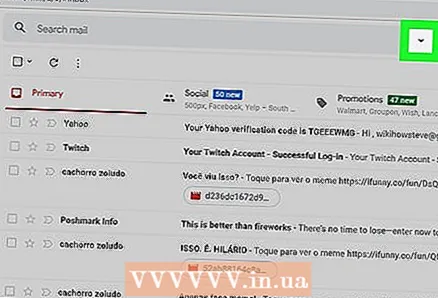 2 Үшбұрыш белгішесін нұқыңыз
2 Үшбұрыш белгішесін нұқыңыз  іздеу жолағында. Ол оң жақта. Қол жетімді іздеу сүзгілері ашылады.
іздеу жолағында. Ол оң жақта. Қол жетімді іздеу сүзгілері ашылады. 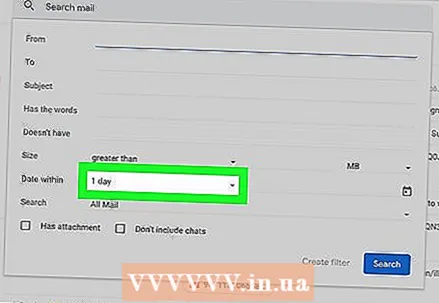 3 Ашылмалы мәзірден «Күнді» таңдаңыз. Бұл іздеу сүзгісі ашылмалы терезесінің төменгі жағында.
3 Ашылмалы мәзірден «Күнді» таңдаңыз. Бұл іздеу сүзгісі ашылмалы терезесінің төменгі жағында. 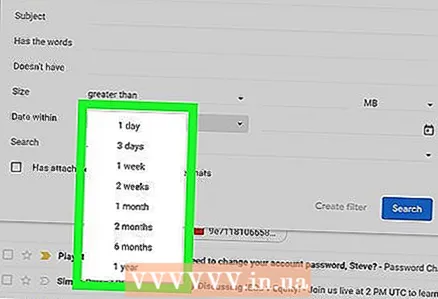 4 Уақыт аралығын көрсетіңіз. Мұнда сіз бір күннен бір жылға дейінгі аралықты таңдауға болады.
4 Уақыт аралығын көрсетіңіз. Мұнда сіз бір күннен бір жылға дейінгі аралықты таңдауға болады. 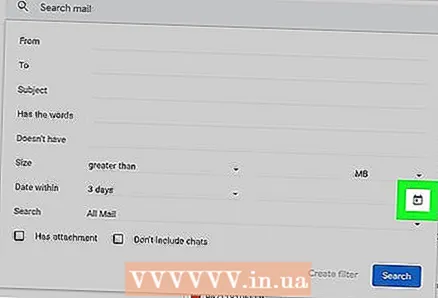 5 «Күн» жолындағы келесі өрісті нұқыңыз. Бұл өрістің оң жағында күнтізбе белгішесі орналасқан. Ашылмалы күнтізбеде қажетті күнді таңдаңыз.
5 «Күн» жолындағы келесі өрісті нұқыңыз. Бұл өрістің оң жағында күнтізбе белгішесі орналасқан. Ашылмалы күнтізбеде қажетті күнді таңдаңыз.  6 Күнді таңдаңыз. Күнтізбеде қалаған күнді нұқыңыз. Түймелерін пайдаланыңыз »«немесе»>»Айларды ауыстыру үшін күнтізбенің жоғарғы жағында.
6 Күнді таңдаңыз. Күнтізбеде қалаған күнді нұқыңыз. Түймелерін пайдаланыңыз »«немесе»>»Айларды ауыстыру үшін күнтізбенің жоғарғы жағында. - Опцияға көз жеткізіңіз »Барлық пошта«Іздеу сүзгілерінің төменгі жағындағы« Іздеу »жолында.
- Неғұрлым тар іздеу үшін іздеу сүзгілерінің терезесіндегі Кімнен: немесе Кімге: өрістерінде алушының немесе жіберушінің атын немесе электрондық пошта мекенжайын көрсетуге болады. Негізгі немесе тақырыптық жолдан сөздерді немесе сөз тіркестерін іздеу үшін сөздерді немесе сөз тіркестерін Құрамында сөздер жолына теріңіз.
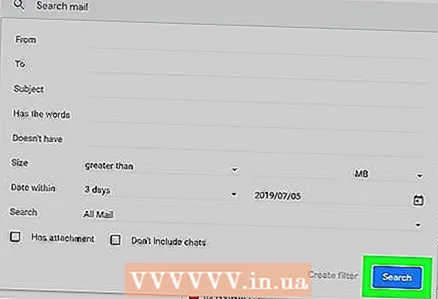 7 Шертіңіз Іздеу. Бұл көк түйме іздеу сүзгілерінің терезесінің төменгі жағында орналасқан. Іздеу көрсетілген уақыт диапазонында орындалады.
7 Шертіңіз Іздеу. Бұл көк түйме іздеу сүзгілерінің терезесінің төменгі жағында орналасқан. Іздеу көрсетілген уақыт диапазонында орындалады. - Сондай -ақ, белгілі бір күнге дейінгі әріптерді іздеу үшін «бұрын:» деп теруге болады және іздеу жолағында YYYY / MM / DD форматында күнді көрсетуге болады. Сонымен, көрсетіңіз бұрын: 2018/04/08 ескі әріптерді іздеу.
- Егер сіз «кейін:» пәрменін қолдансаңыз және YYYY / MM / DD форматындағы бірінші күнді көрсететін болсаңыз, белгілі бір уақыт кезеңін көрсете аласыз, содан кейін «дейін:» (бұрын) және аяқталу күні бұрынғыдай YYYY / MM / DD форматы ... Мысалы, мамыр айындағы электрондық хаттарды іздеу үшін енгізіңіз кейін: 2019/05/01 дейін: 2019/05/31 іздеу жолағында.
- Сіз алушының немесе жіберушінің атауын немесе электрондық пошта мекенжайын көрсетілген күннен кейін немесе электрондық поштаның негізгі бөлігіндегі сөздер мен сөз тіркестерін көрсету арқылы іздеуді одан әрі қысқарта аласыз.
5 -ші әдіс 3: Электрондық поштаны жіберуші немесе мазмұн бойынша қалай іздеу керек
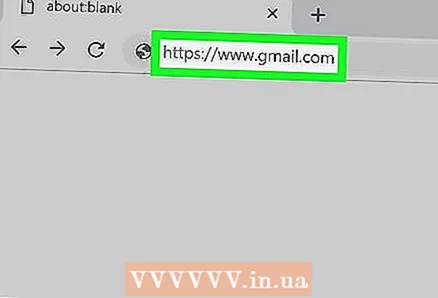 1 Бару сілтеме. Егер сіз әлі кірмеген болсаңыз, есептік жазбаңызға кіріңіз.
1 Бару сілтеме. Егер сіз әлі кірмеген болсаңыз, есептік жазбаңызға кіріңіз. - Егер сіз смартфонда немесе планшетте Gmail пайдалансаңыз, негізгі экрандағы немесе қолданбалар мәзіріндегі Gmail қолданбасы белгішесін, қызыл және ақ конвертті түртіңіз.
- Gmail тіркелгісіндегі барлық хабарламалар, соның ішінде мұрағатталған хабарлар ізделеді.
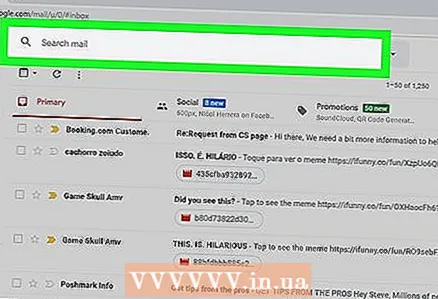 2 Іздеу жолағын нұқыңыз. Ол экранның жоғарғы жағында.
2 Іздеу жолағын нұқыңыз. Ол экранның жоғарғы жағында. 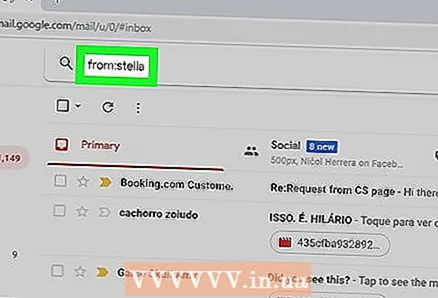 3 Іздеу жолағына іздеу критерийлерін енгізіңіз. Іздеу жолағы Gmail терезесінің немесе қосымшаның жоғарғы жағында орналасқан. Жіберуші, алушы, кілт сөздер бойынша әр түрлі іздеу нұсқалары бар:
3 Іздеу жолағына іздеу критерийлерін енгізіңіз. Іздеу жолағы Gmail терезесінің немесе қосымшаның жоғарғы жағында орналасқан. Жіберуші, алушы, кілт сөздер бойынша әр түрлі іздеу нұсқалары бар: - Жіберуші бойынша іздеу: енгізу бастап:жіберуші іздеу жолағында, бірақ «жіберушіні» сізге электрондық поштаны жіберген адамның атымен немесе электрондық пошта мекенжайымен ауыстырыңыз.
- Алушы бойынша іздеу: енгізу дейін:алушы, бірақ «алушыны» электрондық поштаны жіберген адамның атымен немесе электрондық пошта мекенжайымен ауыстырыңыз.
- Сөз немесе сөз тіркесі бойынша іздеу: Кіру сөз немесе сөз тіркесі, бірақ «сөзді немесе сөз тіркесін» әріптен кілт сөздермен ауыстырыңыз.
- Тақырып жолы бойынша іздеу: енгізу тақырып:сөз, бірақ «сөзді» тақырып жолынан есте сақтағандармен алмастырыңыз.
- Сіз сондай -ақ іздеу критерийлерін біріктіре аласыз. Мысалы, егер сіз [email protected] мекенжайынан тақырып жолында «үйрену» сөзі бар хабарларды көргіңіз келсе, мынаны енгізіңіз: [email protected] сайтынан: үйреніңіз.
- Белгілі бір күннен кейін немесе белгілі бір уақыт аралығында алынған электрондық хаттарды іздеу үшін «Күні бойынша электрондық поштаны қалай іздеу керек» қадамын қараңыз.
 4 Басыңыз ↵ Кіру немесе ⏎ Қайту. Экранда барлық іздеу нәтижелері күні бойынша жаңадан ескісіне дейін сұрыпталған болады.
4 Басыңыз ↵ Кіру немесе ⏎ Қайту. Экранда барлық іздеу нәтижелері күні бойынша жаңадан ескісіне дейін сұрыпталған болады. - Компьютерде нәтижелер терезесінің жоғарғы оң жақ бұрышында іздеу критерийлеріне сәйкес келетін электрондық пошталардың нақты санын көресіз. «133-тен 1-50» (сандар өзгеруі мүмкін) сияқты мәндер іздеу нәтижелері бірнеше бетті қамтиды. Беттер арасында жылжу үшін көрсеткілерді пайдаланыңыз.
- Егер бірнеше жүздеген іздеу нәтижелері болса, онда сіз шығару тәртібін ескі әріптерден жаңаларына өзгерте аласыз. Нәтижелер санын нұқыңыз, содан кейін Ең ескісін таңдаңыз.
5 -ші әдіс 4: Жойылған хабарламаларды компьютерде қалай көруге болады
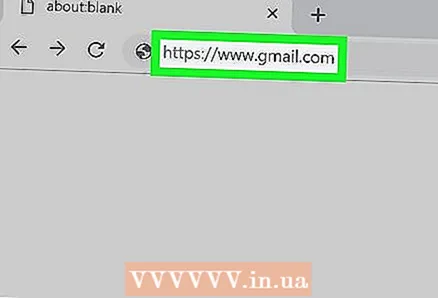 1 Бару сілтеме. Егер сіз әлі кірмеген болсаңыз, есептік жазбаңызға кіріңіз.
1 Бару сілтеме. Егер сіз әлі кірмеген болсаңыз, есептік жазбаңызға кіріңіз. - Бұл әдісті жойылған хабарларды қарау немесе қалпына келтіру үшін қолданыңыз.
- Жойылған хабарламалар толық жойылғанға дейін 30 күн бойы «Себет» қалтасында сақталады. Бұл хаттан кейін қалпына келтіру мүмкін емес.
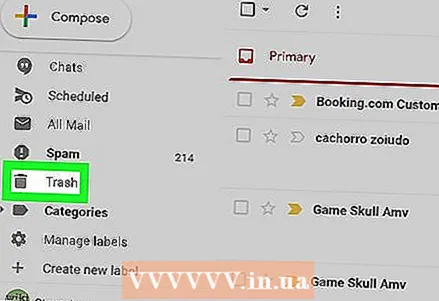 2 Шертіңіз Себет. Бұл элемент экранның сол жағындағы мәзірде. Әлі біржола жойылмаған хабарлар осында көрсетіледі.
2 Шертіңіз Себет. Бұл элемент экранның сол жағындағы мәзірде. Әлі біржола жойылмаған хабарлар осында көрсетіледі. - Егер мәзір элементінің аттарының орнына тек белгішелер көрсетілсе, қоқыс жәшігінің белгішесін таңдаңыз.
- Кейде түймені басуға тура келеді Көбірек мәзірдің төменгі жағында.
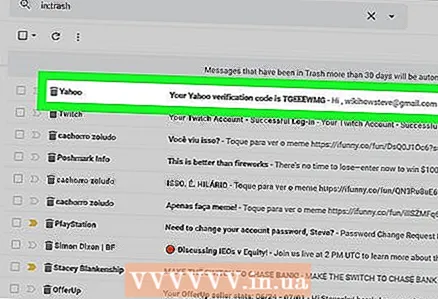 3 Хатты ашыңыз. Мұны істеу үшін электрондық поштаның тақырыбын нұқыңыз. Электрондық поштаның бастапқы мазмұны экранда көрсетіледі.
3 Хатты ашыңыз. Мұны істеу үшін электрондық поштаның тақырыбын нұқыңыз. Электрондық поштаның бастапқы мазмұны экранда көрсетіледі. 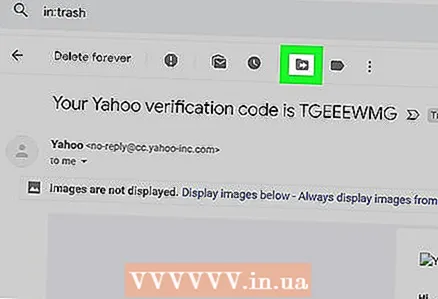 4 Оңға бағытталған көрсеткі бар қалта тәрізді белгішені нұқыңыз. Ол іздеу жолағының астындағы экранның жоғарғы жағында. Бұл көшу белгісі. Gmail мен Google есептік жазбаңыздағы қалталардың ашылмалы мәзірі көрсетіледі.
4 Оңға бағытталған көрсеткі бар қалта тәрізді белгішені нұқыңыз. Ол іздеу жолағының астындағы экранның жоғарғы жағында. Бұл көшу белгісі. Gmail мен Google есептік жазбаңыздағы қалталардың ашылмалы мәзірі көрсетіледі. 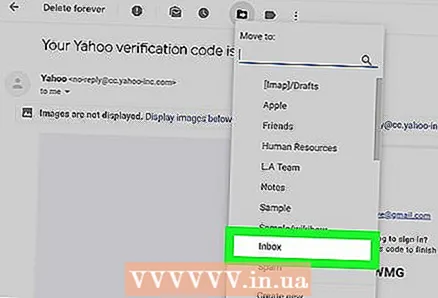 5 Шертіңіз Кіріс жәшігі. Бұл элемент ашылмалы мәзірде орналасқан, оны «Жылжыту» батырмасын басу арқылы шақыруға болады. Бұл хатты «Себет» қалтасынан «Кіріс жәшігі» қалтасына жылжытады.
5 Шертіңіз Кіріс жәшігі. Бұл элемент ашылмалы мәзірде орналасқан, оны «Жылжыту» батырмасын басу арқылы шақыруға болады. Бұл хатты «Себет» қалтасынан «Кіріс жәшігі» қалтасына жылжытады.
5 -ші әдіс: Смартфонда немесе планшетте жойылған хабарламаларды қалай қарау керек
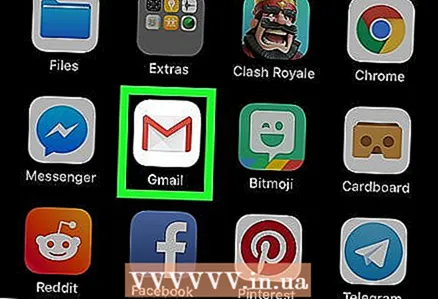 1 Смартфонда немесе планшетте Gmail қосымшасын ашыңыз. Қызыл және ақ конверт белгішесі әдетте негізгі экранда (iPhone / iPad) немесе қосымша мәзірінде (Android) кездеседі.
1 Смартфонда немесе планшетте Gmail қосымшасын ашыңыз. Қызыл және ақ конверт белгішесі әдетте негізгі экранда (iPhone / iPad) немесе қосымша мәзірінде (Android) кездеседі. - Бұл әдісті жойылған хабарларды қарау немесе қалпына келтіру үшін қолданыңыз.
- Жойылған хабарламалар толық жойылғанға дейін 30 күн бойы «Себет» қалтасында сақталады. Бұл хаттан кейін қалпына келтіру мүмкін емес.
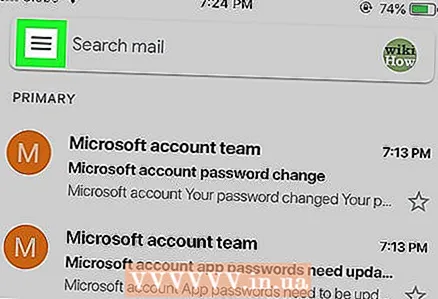 2 Түймені басыңыз ≡. Ол экранның сол жақ жоғарғы бұрышында орналасқан.
2 Түймені басыңыз ≡. Ол экранның сол жақ жоғарғы бұрышында орналасқан. 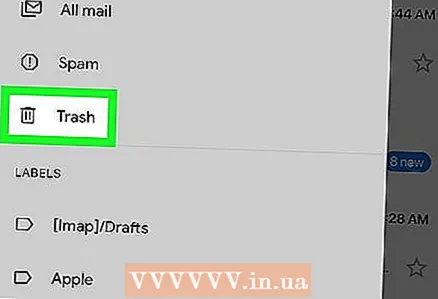 3 Басыңыз Себет. Экран өлшеміне байланысты тізімді төмен айналдыру қажет болуы мүмкін. Әлі біржола жойылмаған хабарлар осында көрсетіледі.
3 Басыңыз Себет. Экран өлшеміне байланысты тізімді төмен айналдыру қажет болуы мүмкін. Әлі біржола жойылмаған хабарлар осында көрсетіледі. 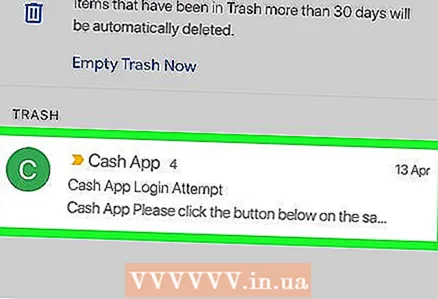 4 Хатты басыңыз. Хаттың бастапқы мазмұны ашылады. Егер сіз хабарламаны қалпына келтіргіңіз келсе, оқуды жалғастырыңыз.
4 Хатты басыңыз. Хаттың бастапқы мазмұны ашылады. Егер сіз хабарламаны қалпына келтіргіңіз келсе, оқуды жалғастырыңыз. 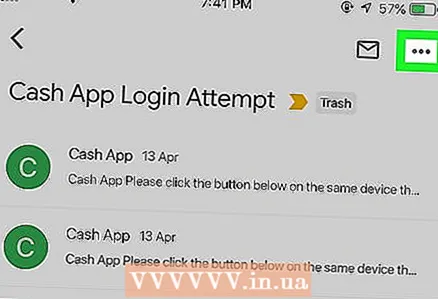 5 Басыңыз ⋮. Түйме экранның оң жақ жоғарғы бұрышында шағын конверттің оң жағында орналасқан.
5 Басыңыз ⋮. Түйме экранның оң жақ жоғарғы бұрышында шағын конверттің оң жағында орналасқан. 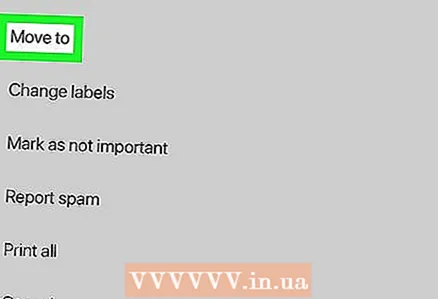 6 Басыңыз Жылжыту. Бұл жоғарғы мәзір элементтерінің бірі. Содан кейін қол жетімді қалталардың тізімі ашылады.
6 Басыңыз Жылжыту. Бұл жоғарғы мәзір элементтерінің бірі. Содан кейін қол жетімді қалталардың тізімі ашылады. 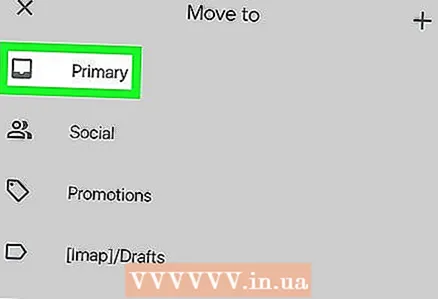 7 Қажетті орынды таңдаңыз. Егер сіз хатты Кіріс қалтасына жылжытқыңыз келсе, Сұрыпталмаған таңдаңыз. Хат көрсетілген қалтаға өтеді.
7 Қажетті орынды таңдаңыз. Егер сіз хатты Кіріс қалтасына жылжытқыңыз келсе, Сұрыпталмаған таңдаңыз. Хат көрсетілген қалтаға өтеді. - Егер сіз 30 күннен аз уақыт бұрын жойған хабарды таба алмасаңыз, онда ол мұрағатта қалуы мүмкін. Мақаладан сәйкес іздеу әдісін қолданыңыз.
Кеңестер
- Егер сіз «сұрыпталмаған» қалтасынан әріп таба алмасаңыз, қалталарды іздеңіз Спам, Әлеуметтік желі, Акциялар немесе Себет.
- Барлық электрондық пошталарды іздеу үшін таңдауды ұмытпаңыз Барлық пошта кіріс тізімінде.



